من این 5 تنظیم آیفون را بلافاصله تغییر می دهم ، و شما نیز باید

خلاصه
- هر کاربر آیفون باید روی حالت تاریک و صفحه درصد باتری روشن شود.
- همچنین برای گسترش پنجره قفل خودکار مفید است و در صورت داشتن آیفون 16 ، یک سبک عکاسی پیش فرض تنظیم کنید.
- اطمینان حاصل کنید که Wi-Fi Assist در حال انجام است ، بنابراین در لبه های محدوده روتر خود مشکلی ندارید.
در حالی که اپل در سالها از “این فقط کار می کند” به عنوان شعار استفاده نکرده است – این عبارت به استیو جابز دوران – هنوز هم چگونه بسیاری از مردم درک می کنند آیفونبشر حقیقت ، همانطور که تصور می کنید ، این است که ویژگی ها گاهی اوقات شکسته یا اشتباه محاسبه می شوند. یا هر دو ، در مورد مواردی مانند ” پروانه“صفحه کلید در MacBooks یا نسخه اصلی از نقشه های سیببشر
این اشتباهات به طور پیش فرض به تنظیمات آیفون ها گسترش می یابد. بیشتر آنها باید خوب باشند-اما احتمالاً پس از انجام چند تنظیم پس از تنظیم ، از آیفون جدید خود لذت خواهید برد.
مربوط
نازک است ، اما آیا تلفن های فوق العاده لال بسیار زیاد می شوند؟
آیا لاغری حتی در سال 2025 اهمیت زیادی دارد؟

1 حالت تاریک
چشم خود را ذخیره کنید (و باتری خود)
حالت نور روی آیفون نسخه ی نمایشی که در یک فروشگاه اپل نشسته است نرم و صاف به نظر می رسد ، اما حداقل بیشتر اوقات نباید از آن در دستگاه خود استفاده کنید. شب ها روی چشمان سخت است و هنگام آماده شدن برای رختخواب ، باد کردن سخت تر می شود. این حتی یک تخلیه برق غیر ضروری است – اکنون بیشتر آیفون ها از آن استفاده می کنند OLED نمایشگرها ، که می توانند پیکسل های جداگانه را برای دستیابی به سیاه واقعی خاموش کنند. این بدان معناست که حالت تاریک می تواند به افزایش عمر باتری شما کمک کند.
برای فعال کردن حالت تاریک ، این مراحل را دنبال کنید:
- رفتن به تنظیمات> نمایش و روشناییبشر
- ضربه زدن به حالت تاریک دایره.
- تلنگر خودکار اگر می خواهید حالت بعد از طلوع آفتاب یا غروب آفتاب یا مطابق با برنامه سفارشی فعال شود ، تغییر دهید.
من ترجیح می دهم حالت تاریک را به طور دائم ترک کنم.

مربوط
عرق کردن آن: 4 راه تناسب اندام سیب+ از دست دادن علامت
من می خواهم آن را دوست داشته باشم ، اما به نظر می رسد اپل از جمعیتی بسیار متفاوت پذیرایی می کند.
2 مدت زمان قفل خودکار
از خاموش شدن خیلی سریع از آیفون خودداری کنید
به طور پیش فرض ، آیفون ها خیلی سریع روی قفل خودکار قرار می گیرند. این یک اقدام امنیتی است ، به طور طبیعی ، به معنای محافظت از برنامه ها و حریم خصوصی شما است. اما اگر مثل من هستید و اغلب باید آیفون خود را در حالی که در وسط چیزی قرار دارید ، پایین بیاورید ، گسترش پنجره قفل خودکار می تواند مشکل ورود مکرر وارد کردن کد عبور یا نزدیک شدن به اندازه کافی برای ایجاد شناسه چهره را برای شما نجات دهد.
- رفتن به تنظیمات> نمایش و روشناییبشر
- شیر قفل خودکاربشر
- مدت زمان را انتخاب کنید. شما یک دقیقه یا بیشتر می خواهید. از انتخاب هرگز خودداری کنید ، مگر اینکه بتوانید به یاد داشته باشید که هر بار که از آن استفاده نمی کنید ، آیفون خود را به خواب ببرد.
چهار دقیقه پیدا می کنم که یک نقطه شیرین باشد.
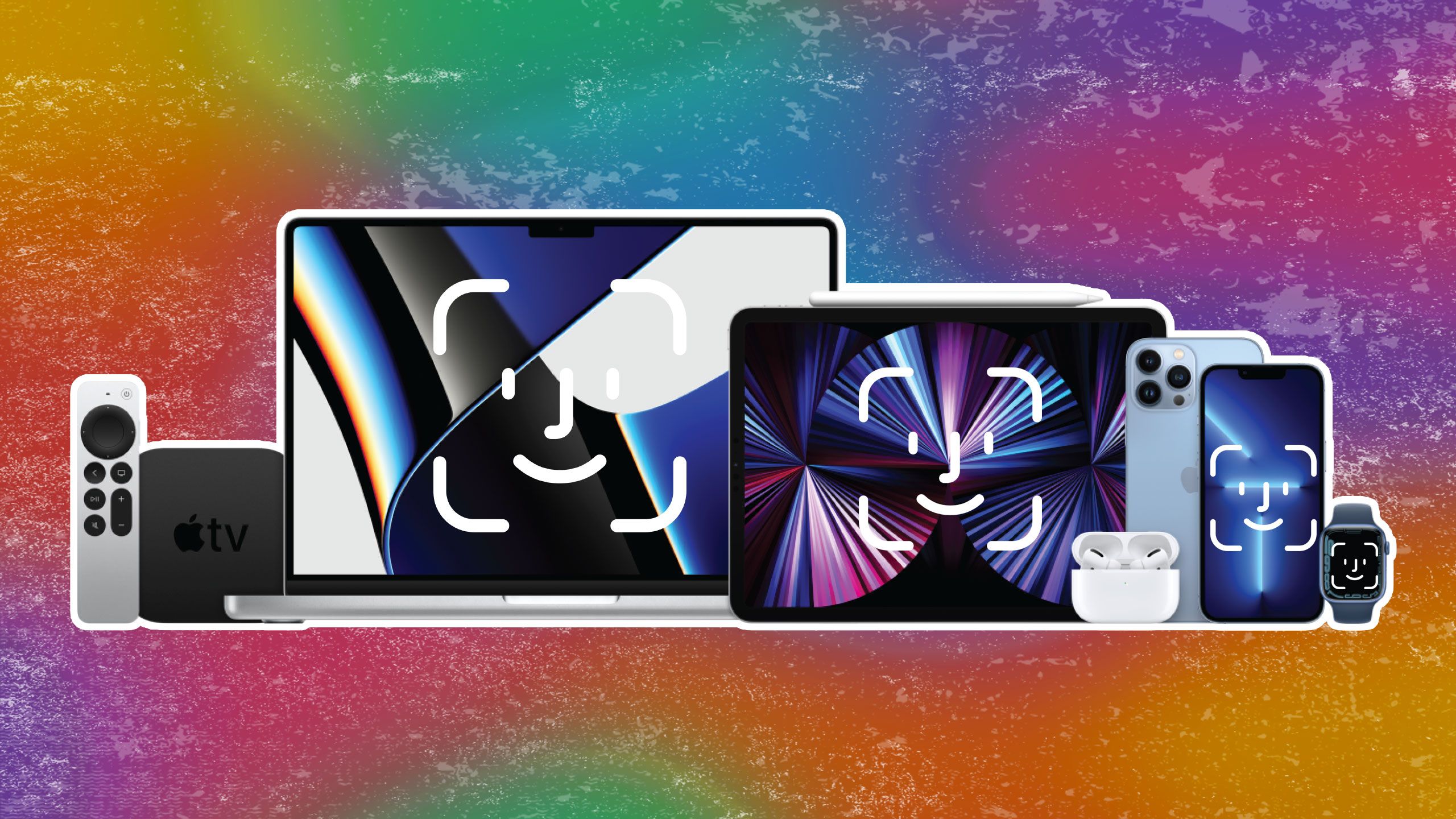
مربوط
اپل باید شناسه چهره را در تمام دستگاه های خود قرار دهد
آنقدر دیوانه نیست که در ابتدا به نظر می رسد.
3 درصد باتری
یک انتخاب ناراحت کننده از طرف اپل
به نوعی ، اپل همچنان فکر می کند که صاحبان آیفون به اقدامات دقیق عمر باتری اهمیتی نمی دهند. مطمئناً ، نماد استاندارد به شما احساس سختی می دهد که زمان شارژ آن است – اما برخی از کارکردها به درصد ، مانند حالت کم برق گره خورده اند ، که در 20 ٪ توصیه می شود و هنگام بازگشت به 80 ٪ به طور خودکار خاموش می شود بشر
رفع این نظارت آسان است – فقط به آن بروید تنظیمات> باتری، سپس تلنگر درصد باتری ضامن در بیشتر آیفون ها ، یک عدد در داخل نماد باتری در نوار وضعیت ظاهر می شود.

مربوط
ترفندهای ساده من برای ماندگاری باتری آیفون من در تمام طول روز
با این تاکتیک ها ، آیفون شما قبل از انجام بخار از بین نمی رود.
4 سبک عکاسی
عکسهایی که به نظر می رسد توسط یک انسان شلیک شده اند
سبک های عکاسی علاوه بر نسبتاً جدید برای iOS است و از لحن سفارشی و مقادیر گرمی برای عکس هایی که عکس می گیرید استفاده می کند. آنها ممکن است برای تصاویر مناسب و معقول اجتناب ناپذیر باشند-پردازش پیش فرض AI عکس های آیفون بسیار خوب است (گویی اپل از تضاد وحشت دارد) حتی اگر این چیزی باشد که عکس های خوبی را جالب می کند.
در یک آیفون 16 یا 16 Pro ، می توانید با استفاده از این فرآیند یک سبک عکاسی پیش فرض تنظیم کنید:
- حداقل چهار عکس را با آیفون خود شلیک کنید.
- رفتن به تنظیمات> دوربین> سبکهای عکاسیبشر
- شیر شروع کردنبشر
- از شما خواسته می شود چهار تصویر را از رول دوربین خود انتخاب کنید. برای بهترین نتیجه ، عکس هایی را انتخاب کنید که موضوعات و تنظیمات متنوعی را نشان می دهد.
- برای جابجایی بین انواع سبک ، بین کاشی های عکس بکشید و با استفاده از کشویی آنها را تغییر دهید.
- شیر ادامه دادنبشر
- در صورت لزوم ، برای تنظیمات خوب از شبکه Tone & Color استفاده کنید ، سپس ضربه بزنید ذخیره تن و رنگبشر
- شیر انجام شده، یا شروع کردن اگر فکر می کنید می توانید بهتر عمل کنید.

مربوط
5 نکته برای عکاسان تلفنی که باعث می شود تصاویر شما مکیده نشوند
اگر مثل یک حرفه ای فکر می کنید می توانید کارهای زیادی انجام دهید.
5 دستیار Wi-Fi
با نقاط مهم ضعیف مبارزه نکنید
eero / جیب
من بعضی اوقات فراموش می کنم که این ویژگی وجود دارد ، اما همیشه بررسی می کنم که هر زمان که بخاطر بسپارم روشن است. این به طور معمول در خارج از جعبه است – اما اگر تنظیمات را از یک آیفون قدیمی منتقل کرده اید ، فرصتی وجود دارد که باید آن را به صورت دستی فعال کنید.
چه کاری انجام می دهد؟ برخلاف آنچه که نام آن را پیدا می کند ، Wi-Fi Assist به طور خودکار شما را به 4G یا 5G تغییر می دهد وقتی که یک سیگنال Wi-Fi خیلی ضعیف می شود تا قابل استفاده باشد. این می تواند گاهی اوقات بسیار مفید باشد ، بگویید اگر در گاراژ یا پارکینگ خود نشسته اید اما هنوز نمی توانید وب سایت را بارگیری کنید.
اپل برای جلوگیری از مصرف بیش از حد داده ها ، چند محدودیت را تحمیل می کند. Wi-Fi Assist فقط بر روی برنامه های پیش زمینه تأثیر می گذارد ، و ممکن است از برخی از سرویس های جریان شخص ثالث پشتیبانی نکند ، یا پیوست ها را از مشتریان ایمیل شخص ثالث بارگیری کند. همچنین اگر در حال پرسه زدن هستید ، شروع به کار نخواهد کرد ، زیرا این می تواند یک دستور العمل برای صورتحساب های تلفنی عظیم باشد.
با رفتن به این ویژگی اطمینان حاصل کنید تنظیمات> سلولی و به دنبال دستیار Wi-Fi ضامن همچنین خواهید دید که چقدر داده ها از این طریق قیف شده است.
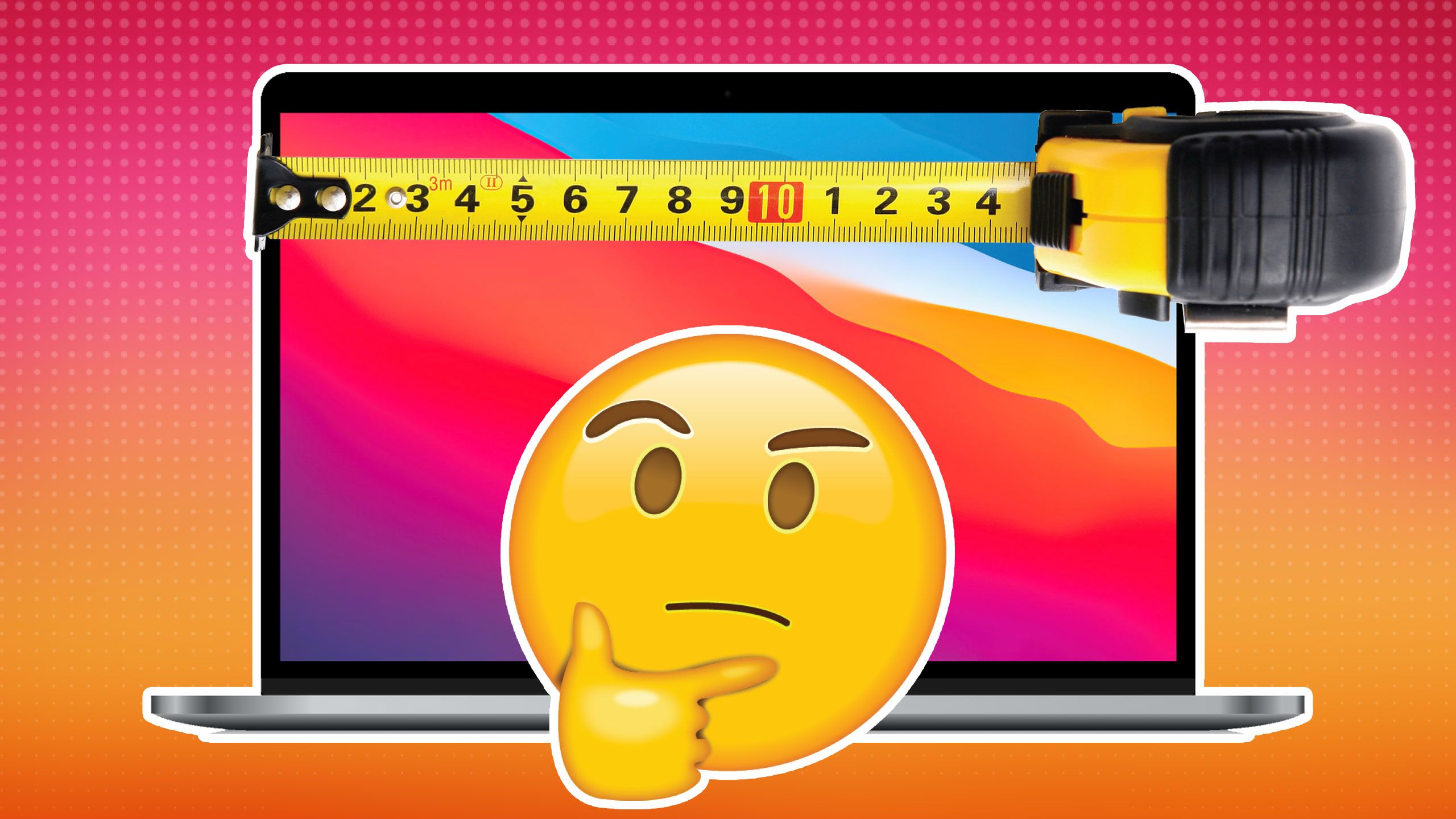
مربوط
بزرگتر ، کوچکتر ، یا درست است؟ پیدا کردن نقطه شیرین لپ تاپ خود
بزرگترین همیشه بهترین نیست – حتی اگر هزاران دلار برای خرج کردن داشته باشید.





